Thông tin liên hệ
- 036.686.3943
- admin@nguoicodonvn2008.info

Nếu muốn một service đáng tin cậy trong nhà nhưng không muốn chi một khoản tiền lớn cho hệ thống mạng mesh cho toàn bộ ngôi nhà và có sẵn một router cũ, người dùng có thể biến router đó thành một repeater và giúp tín hiệu WiFi đến được mọi ngóc ngách trong nhà, chỉ với chưa đầy $20 (460.000VND). Ngay cả khi không có router cũ, việc tìm mua router trên các trang mạng trực tuyến cũng khá dễ dàng.
Nếu bạn có một ngôi nhà lớn hoặc một căn phòng mà tín hiệu WiFi không tốt lắm, bạn có thể sử dụng router thứ hai để khắc phục sự cố. Với hướng dẫn bên dưới, bạn có thể làm router không dây dự phòng hoạt động như một repeater.
Tuy nhiên, cần lưu ý rằng, mặc dù về mặt kỹ thuật, điều này là có thể nhưng việc sử dụng router cũ để mở rộng vùng phủ sóng WiFi tại nhà không phải là cách tốt nhất bạn nên lựa chọn. Đó chỉ là lựa chọn duy nhất nếu bạn không muốn tốn tiền hoặc khi bạn vẫn có thể mua một cáp Ethernet dài, nhưng nó không phù hợp hoặc không thực tế khi sử dụng trong nhiều trường hợp.
Nguyên nhân là bởi vì rất nhiều router không hỗ trợ kết nối không dây và, ngay cả khi chúng có hỗ trợ, thì bạn có thể cần hai router từ cùng một nhà sản xuất (hoặc thậm chí hai router giống hệt nhau) để làm cho chúng có thể giao tiếp với nhau mà không cần kết nối thông qua cáp mạng. Nếu may mắn, cả hai router của bạn sẽ hỗ trợ WDS, nhưng trong nhiều trường hợp, router dự phòng và router hiện tại của bạn sẽ không "bắt tay" tốt với nhau.
Trừ khi ngôi nhà của bạn đã đi dây sẵn và bạn có cổng Ethernet, việc mắc một dây cáp dài từ router đến thiết bị dự phòng trong một phòng khác sẽ rất khó coi và không tiện trong sinh hoạt. Bạn có thể sử dụng một cặp powerline adapter, nhưng điều này sẽ khiến bạn tốn một khoản kha khá nếu chưa có sẵn.
Một vài năm trước, các hệ thống WiFi mesh chỉ mới bắt đầu xuất hiện. Với giá bắt đầu từ khoảng $80 (1.840.000 đồng), việc đầu tư vào một trong những hệ thống này có ý nghĩa hơn rất nhiều so với việc tiết kiệm số tiền đó và loay hoay với các router cũ có nhiều khả năng sẽ chậm và không hỗ trợ các tiêu chuẩn WiFi mới nhất.
Ví dụ, bộ MW3 của Tenda bao gồm 3 router chỉ có giá chưa đến 1.700.000 đồng.
Nếu đó không phải là một lựa chọn dành cho bạn và bạn muốn sử dụng router dự phòng của mình để tăng phạm vi phủ sóng WiFi thêm cho router hiện tại, thì bài viết sẽ giải thích cách thực hiện bên dưới.
Thường sẽ là tốt nhất nếu router dự phòng của bạn hỗ trợ chế độ bridge. Điều này có tác d��ng biến nó thành một điểm truy cập WiFi đơn giản, cho phép router khác thực hiện tất cả công việc (chẳng hạn như định tuyến và phân phối địa chỉ IP). Nếu nó không hỗ trợ chế độ bridge, bạn có thể thử làm theo các bước bên dưới, nhưng vẫn không có gì đảm bảo rằng nó sẽ hoạt động như cách bạn muốn.
Nếu mọi thứ không hoạt động và bạn vẫn không muốn mua hệ thống mesh, một giải pháp thay thế chi phí thấp hơn là mua một thiết bị mở rộng sóng WiFi (extender).
Để tái sử dụng router dưới dạng một WiFi repeater, cần chuẩn bị những thứ sau:
Trước tiên, cần xác định địa chỉ IP của router hiện tại, kênh phát và loại bảo mật mà nó sử dụng.
1. Mở Settings.
2. Nhấp Network and Internet.
3. Nhấp vào liên kết “Network and sharing center”.
4. Thay đổi cài đặt của adapter.
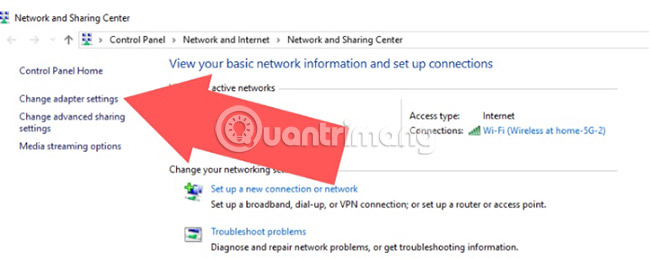
5. Nhấp chuột phải vào WiFi đang sử dụng.
6. Nhấp vào Status.
7. Nhấp vào nút Details.
8. Ghi lại địa chỉ cổng mặc định của router chính.
Để kết nối với router hiện tại, hãy truy cập nó bằng cách nhập địa chỉ IP hoặc nhập địa chỉ được cung cấp bởi nhà sản xuất router vào trình duyệt.
Nhập tên người dùng và mật khẩu. Nếu không biết những thông tin này, người dùng có thể tìm thấy nó ở phía dưới router, tìm kiếm trực tuyến hoặc tham khảo các bài viết sau:
Ở bước này, ta sẽ không thay đổi bất cứ điều gì, mà chỉ cần tìm kiếm thông tin về cài đặt WiFi để sử dụng trong việc thiết lập router thứ hai.
1. Trên trang chủ của router vừa truy cập, tìm tên router, kênh và loại bảo mật.
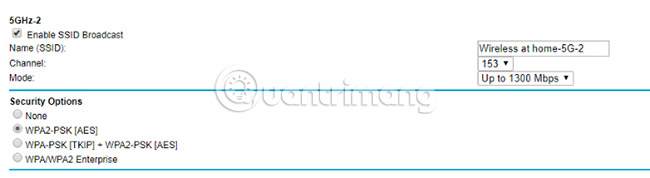
2. Ghi lại những thông tin này nhưng đừng thay đổi bất cứ điều gì.
3. Đăng xuất.
Điều đầu tiên cần làm với router cũ là xóa hoàn toàn mọi dữ liệu được lưu trữ từ khi bắt đầu sử dụng nó.
1. Bật nguồn cho router.
2. Chèn một kẹp giấy hoặc vật gì nhỏ và mỏng khác vào lỗ được đánh dấu là “reset” ở mặt sau của router.
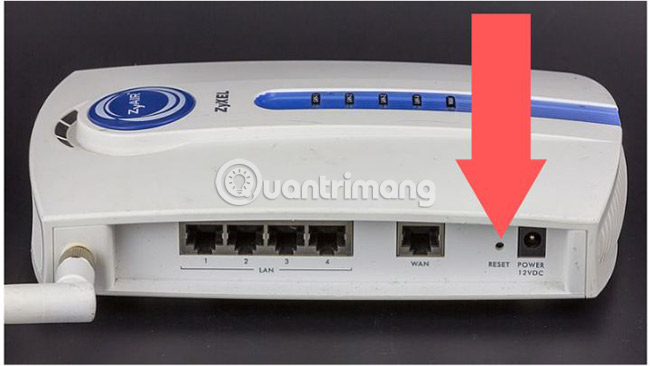
3. Giữ khoảng 30 giây.
4. Nhả nút và tất cả các đèn sẽ tắt, sau đó bật lại. Bây giờ, router đã trở lại cài đặt gốc ban đầu.
Để router thứ hai sẵn sàng sử dụng, hãy làm theo các bước sau:
1. Tắt router chính hoặc ngắt kết nối PC khỏi mạng.
2. Kết nối router với một máy tính không được kết nối với mạng.
3. Làm tương tự với router cũ cho đến khi đến được trang cấu hình.
Bây giờ, người dùng cần nhập thông tin đã sao chép từ các cài đặt của router chính cho router cũ sẽ sử dụng làm repeater.
1. Bỏ qua bất kỳ trình hướng dẫn thiết lập nào.
2. Chuyển đến trang Wi-Fi settings.
3. Kích hoạt chế độ không dây.
4. Thay đổi tên mạng giống như router chính.
5. Chọn một kênh cách xa kênh mà router chính đang sử dụng.
6. Chọn loại bảo mật giống với router chính.
7. Gán mật khẩu giống như router chính.
router sử dụng làm repeater cần địa chỉ IP riêng.
1. Chuyển đến trang thiết lập LAN và cung cấp cho router một địa chỉ IP trong phạm vi được chỉ định bởi router chính, ngoại trừ các địa chỉ được cấp tự động từ DHCP (Dynamic Host Communications Protocol).
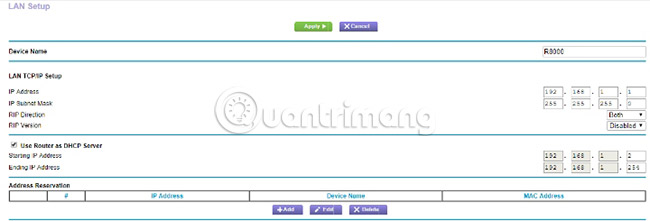
2. Vô hiệu hóa DHCP bằng cách bỏ chọn nó trên trang cấu hình.
3. Cung cấp cho nó một địa chỉ mới, một địa chỉ ngoài địa chỉ được chỉ định bởi router. Ví dụ, nếu router cung cấp các địa chỉ từ 192.168.1.2 đến 192.168.1.49, hãy cung cấp địa chỉ mới là 192.168.1.50.
4. Lưu cài đặt.
5. Đợi nó khởi động lại.
Cách tốt nhất để kết nối các router là thông qua một cáp mạng dài, nhưng không phải lúc nào cũng thực hiện được điều này. Thay vào đó, hãy sử dụng một bộ powerline adapter giá rẻ. Nó sẽ sử dụng hệ thống điện như một cơ chế truyền tín hiệu. Chỉ cần đảm bảo rằng bạn đang sử dụng một hệ thống điện duy nhất kết nối với một hộp cầu chì.
Bây giờ là lúc để kiểm tra các kết nối.
1. Chọn một vị trí nằm giữa điểm chết WiFi và router chính.
2. Cắm powerline adapter vào.
3. Gắn router vào adapter bằng dây ethernet.
4. Bật router và thử kết nối.
5. Sử dụng một trang web để kiểm tra tốc độ kết nối gần router chính (ví dụ như speedtest.net).
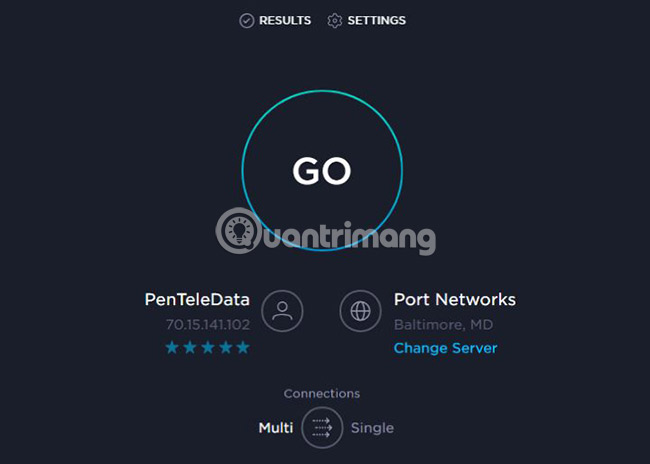
6. Kiểm tra tốc độ của router thứ cấp và so sánh với kết quả trước đó.
7. Di chuyển router thứ cấp sang các vị trí khác để xem kết nối có nhanh hơn không.
Nếu bạn muốn tín hiệu WiFi mạnh hơn trong toàn bộ ngôi nhà, đừng vội chi quá nhiều tiền để thực hiện điều này, hãy thử những gợi ý ở trên trước để xem nó có hiệu quả với bạn không nhé!
Chúc bạn thực hiện thành công!
Nguồn tin: Quantrimang.com
Ý kiến bạn đọc
Những tin mới hơn
Những tin cũ hơn
 7 ứng dụng miễn phí khiến mọi người thích sử dụng Windows trở lại
7 ứng dụng miễn phí khiến mọi người thích sử dụng Windows trở lại
 7 ứng dụng miễn phí khiến mọi người thích sử dụng Windows trở lại
7 ứng dụng miễn phí khiến mọi người thích sử dụng Windows trở lại
 4 tiện ích mở rộng mã nguồn mở nên cài trên mọi trình duyệt
4 tiện ích mở rộng mã nguồn mở nên cài trên mọi trình duyệt
 Cách tạo chữ ký trong Outlook để email của bạn trông chuyên nghiệp hơn
Cách tạo chữ ký trong Outlook để email của bạn trông chuyên nghiệp hơn
 Các kiểu dữ liệu trong SQL Server
Các kiểu dữ liệu trong SQL Server
 Hàm COUNT trong SQL Server
Hàm COUNT trong SQL Server
 Hàm SUBTOTAL: Công thức và cách sử dụng hàm SUBTOTAL trong Excel
Hàm SUBTOTAL: Công thức và cách sử dụng hàm SUBTOTAL trong Excel
 Hướng dẫn 5 cách xóa tài khoản User trên Windows 10
Hướng dẫn 5 cách xóa tài khoản User trên Windows 10
 Vì sao Winux là bản phân phối "thân thiện với Windows" bạn nên tránh xa?
Vì sao Winux là bản phân phối "thân thiện với Windows" bạn nên tránh xa?
 Cách bật dịch video trong Microsoft Edge
Cách bật dịch video trong Microsoft Edge
 99+ bài thơ chia tay tuổi học trò hay và xúc động
99+ bài thơ chia tay tuổi học trò hay và xúc động
 Cách bật ứng dụng web trang web (PWA) trong Firefox
Cách bật ứng dụng web trang web (PWA) trong Firefox
 Cách xây dựng DNS cục bộ để ngăn chặn sự theo dõi từ ISP
Cách xây dựng DNS cục bộ để ngăn chặn sự theo dõi từ ISP
 Hãy lắng nghe trái tim
Hãy lắng nghe trái tim
 Cách đưa ứng dụng ra màn hình máy tính Win 11
Cách đưa ứng dụng ra màn hình máy tính Win 11
 Cách cố định ảnh chèn trong Excel
Cách cố định ảnh chèn trong Excel
 Datetime trong Python
Datetime trong Python
 Hướng dẫn bật Hardware Accelerated GPU Scheduling Windows 11
Hướng dẫn bật Hardware Accelerated GPU Scheduling Windows 11
 Hướng dẫn ẩn mục Network trong File Explorer Windows 11
Hướng dẫn ẩn mục Network trong File Explorer Windows 11
